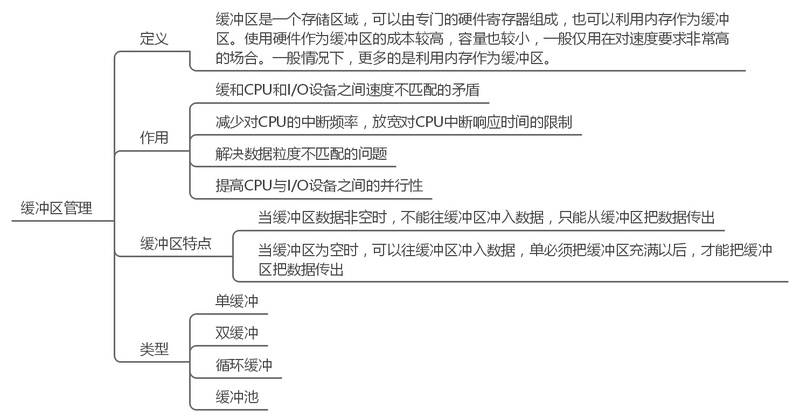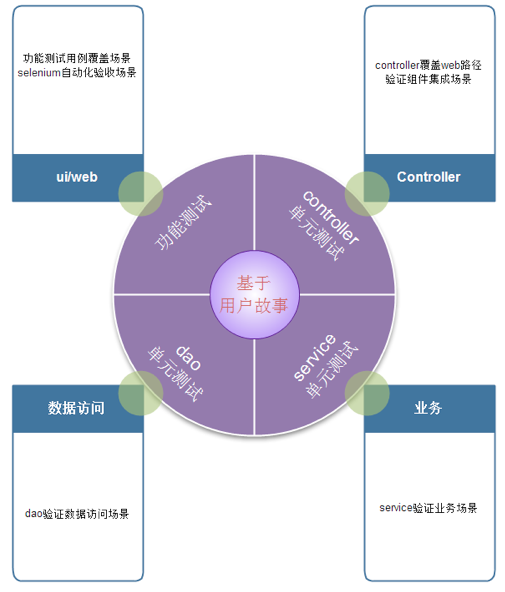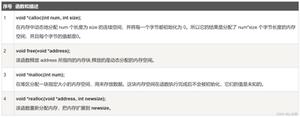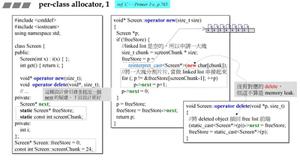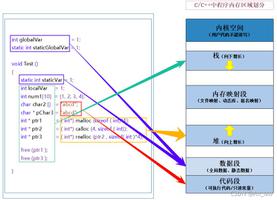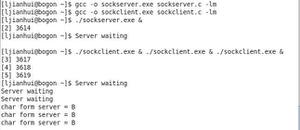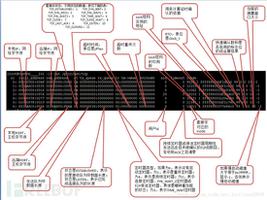理中客Linux软件教程(五)| 基本进程管理
基本权限管理
权限的介绍
权限位的含义
前面讲解ls命令时,我们已经知道长格式显示的第一列就是文件的权限,例如:
[root@es ~]# ls -l anaconda-ks.cfg-rw-------. 1 root root 1573 May 18 23:28 anaconda-ks.cfg
第一位为文件类型
| 文件类型标识 | 文件类型 |
|---|---|
| - | 普通文件 |
| d | 目录文件 |
| l | 软链接文件 |
| s(伪文件) | 套接字文件 |
| b(伪文件) | 块设备文件 |
| c(伪文件) | 字符设备文件 |
| p(伪文件) | 管道符文件 |
第一列的权限位如果不计算最后的 "." (这个点的含义我们在后面解释),则共有10位,这10位权限位的含义如图所示。
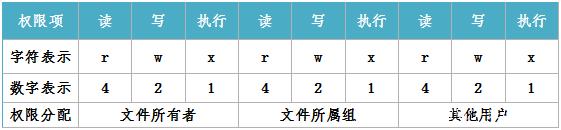
基本权限介绍
修改权限的命令 chmod ,基本信息如下
命令格式
[root@es ~]#chmod [选项] 权限模式 文件名选项:
-R : 递归设置权限,也就是给子目录中的所有文件设定权限
权限模式
chmod 命令的权限模式的格式时"[ugoa][[+-=][perms]]",也就是“[用户身份][[赋予方式][权限]]”的格式
用户身份:
u:代表所有者(user)
g:代表所属组(group)
o:代表其他人(other)
a:代表全部身份(all)
赋予方式:
+:加入权限
-:减去权限
=:设置权限
权限:
-r:读取权限(read)
-w:写权限(write)
-x:执行权限(execute)
数字权限
数字权限的赋予方式是最简单的,但是不如之前的字母权限好记,直观。我们来看看这些数字权限的含义。
4:代表"r"权限
2:代表"w"权限
1:代表"x"权限
常用权限
数字权限的赋予方式更加简单,但是需要用户对这几个数字更加熟悉。其实常用权限也并不多,只有如下几个。
644:这是文件的基本权限,代表所有者拥有读,写权限,而所属组和其他人拥有只读权限。
755:这是文件的执行权限和目录的基本权限,代表所有者拥有读,写和执行权限,而所属组和其他人拥有读和执行权限。
777:这时最大权限。在实际的生产服务器中,要尽力避免给文件或目录赋予这样的权限,这会造成一定的安全隐患。
基本权限的作用
权限含义的解释
首先,读,写,执行权限对文件和目录的作用是不同的。
权限对文件的作用
读(r):对文件有读(r)权限,代表可以读取文件中的数据。如果把权限对应到命令上,那么一旦对文件有读(r)权限,就可以对文件执行cat,more,less,head,tail等文件查看命令。
写(w):对文件有写(w)权限,代表可以修改文件中的数据。如果把权限对应到命令上,那么一旦对文件有写(w)权限,就可以对文件执行vim,echo等修改文件数据的命令。注意:对文件有写权限,是不能删除文件本身的,只能修改文件中的数据。如果要想删除文件,则需要对文件的上级目录拥有写权限。
执行(x):对文件有执行(x)权限,代表文件拥有了执行权限,可以运行。在Linux中,只要文件有执行(x)权限,这个文件就是执行文件了。只是这个文件到底能不能正确执行,不仅需要执行(x)权限,还要看文件中代码是不是正确的语言代码。文件夹来说,执行(x)权限是最高权限。
权限对目录的作用
读(r):对目录有读(r)权限,代表可以查看目录下的内容,也就是可以查看目录下有哪些子文件和子目录。如果把权限对应到命令上,那么一旦对目录拥有了读(r)权限,就可以在目录下执行ls命令,查看目录下的内容
写(w):对目录有写(r)权限,代表可以修改目录下的数据,也就是可以在目录中新建,删除,复制,剪切子文件或子目录。如果把权限对应到命令上,那么一旦目录拥有了写(w)权限,就可以在目录下执行touch,rm,cp,mv命令。对目录来说写(w)权限是最高权限。
执行(x):目录是不能运行的,那么对目录拥有执行(x)权限,代表可以进入到目录。如果把权限对应到命令上,那么一旦对目录拥有了执行(x)权限,就可以对目录执行cd命令,进入目录。
目录的可用权限
目录的可用权限其实有以下几个
0:任何权限都不赋予
5:基本的目录浏览和进入权限
7:完全权限
所有者和所属组命令
chown命令
修改权限的命令 chown ,基本信息如下
[root@es ~]#chown [选项] 所有者:所属组 文件或目录选项:
-R : 递归设置权限,也就是给子目录中的所有文件设定权限
普通用户不能修改文件的所有者,哪怕自己是这个文件的所有者也不行,只有超级用户才能修改
普通用户可以修改所有者是自己的文件的权限=
umask 默认权限
查看系统的umask权限
#用八进制数值显示umask权限[root@centos7 ~]# umask
0022
#用字母表示文件和目录的初始权限
[root@centos7 ~]# umask -S
u=rwx,g=rx,o=rx
umask权限的计算方法
我们需要先了解一下新建文件和目录的默认最大权限
对文件来讲,新建文件的默认最大权限是666,没有执行(x)权限。这时因为执行权限对文件来讲比较危险,不能在新建文件的时候默认赋予,而必须通过用户手工赋予。
文件的默认权限最大只能是666,而umask的值是022
"-rw-rw-rw-"减去"-----w--w-" 等于"-rw-r--r--"
对目录来讲,新建文件的默认最大权限是777。这时因为对目录而言,执行(x)权限仅仅代表进入目录,所以即使建立新文件时直接默认赋予,也没有什么危险。
目录的权人权限最大只能是777,而umask的值是022
"drwxrwxrwx" 减去 "d----w--w-" 等于 "drwx-r-xr-x"
写在最后
如果文档对你有帮助的话,留个赞再走吧 ,你的点击是我的最大动力。
我是键盘侠,现实中我唯唯诺诺,网络上我重拳出击,关注我,持续更新Linux干货教程。
更多键盘侠Linux系列教程:链接地址
更多Linux干货教程请扫:
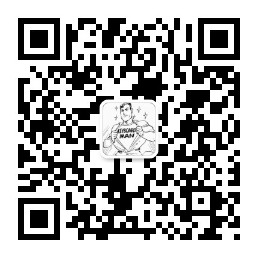
以上是 理中客Linux软件教程(五)| 基本进程管理 的全部内容, 来源链接: utcz.com/a/61019.html